001 软件安装与配置
1、Anaconda安装及使用
1.1 下载地址
Anaconda3-2022.10-Windows-x86_64
1.2 Anaconda创建虚拟环境
下面均在Anaconda终端中输入
查看python版本
python --version
1.2.1、Anaconda创建虚拟环境
conda create -n pytorch python=3.9
conda create 创建虚拟环境命令
-n pytorch 创建的虚拟环境名字为pytorch
python=3.9 创建的虚拟环境python版本为3.9
1.2.2、进入Anaconda创建的虚拟环境
conda activate pytorch
pytorch:虚拟环境名字
不同虚拟环境下工具包有所不同,根据自己需求安装
进入Anaconda环境中,查看已安装的工具包,指令如下
pip list
2、修改Anaconda下载源
2.1 修改pip下载源
查看pip当前下载源:
pip config list
在Anaconda环境中设置即可
# 设置中科大源
pip config set global.index-url https://pypi.mirrors.ustc.edu.cn/simple/
# 设置为默认
conda config --set show_channel_urls yes
其他下载源:
清华:https://pypi.tuna.tsinghua.edu.cn/simple/
阿里云:http://mirrors.aliyun.com/pypi/simple/
中国科技大学 https://pypi.mirrors.ustc.edu.cn/simple/
华中理工大学:http://pypi.hustunique.com/
山东理工大学:http://pypi.sdutlinux.org/
豆瓣:http://pypi.douban.com/simple/
2.2 修改conda 下载源
查看conda 当前下载源:
conda config --show channels
# 使用清华的镜像链接
conda config --add channels 'https://mirrors.tuna.tsinghua.edu.cn/anaconda/pkgs/free/'
# 设置为默认
conda config --set show_channel_urls yes
3、安装pytorch
进入pytorch官网查看相应的安装指令,官网地址:https://pytorch.org
3.1、选择pip下载方式进行安装
安装的时候把pip3改为pip
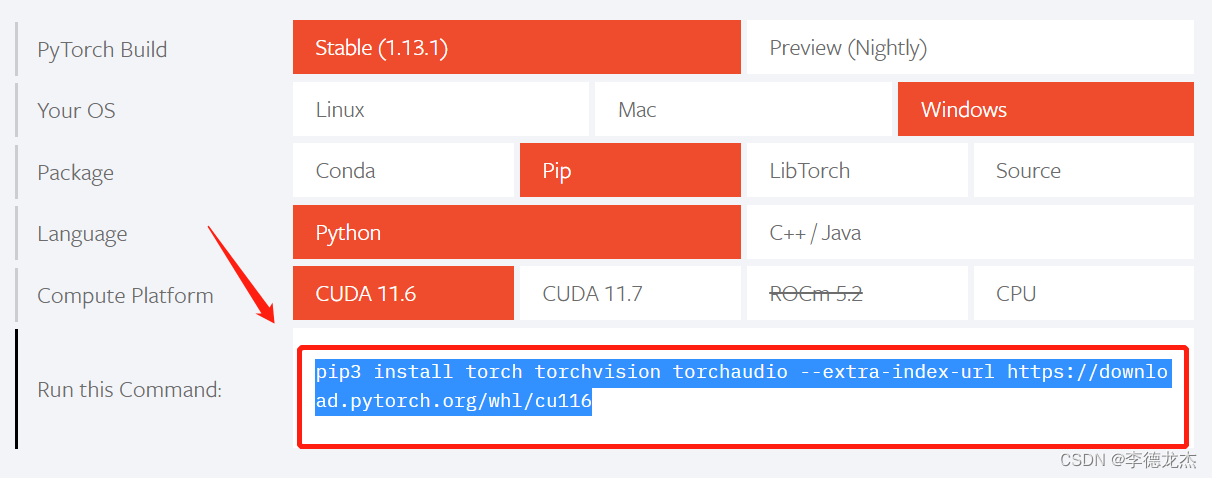
3.2、进入anaconda中进行安装

3.3 tourch的相关显卡差数指令
1.查看能否启用显卡
torch.cuda.is_available()
2.读取显卡的型号名称
torch.cuda.get_device_name()
3.查看有几张显卡可用
torch.cuda.device_count()
4.查看显卡的详细信息
torch.cuda.get_device_properties(0)
4、安装pytorch
pycharm-community-2022.3
